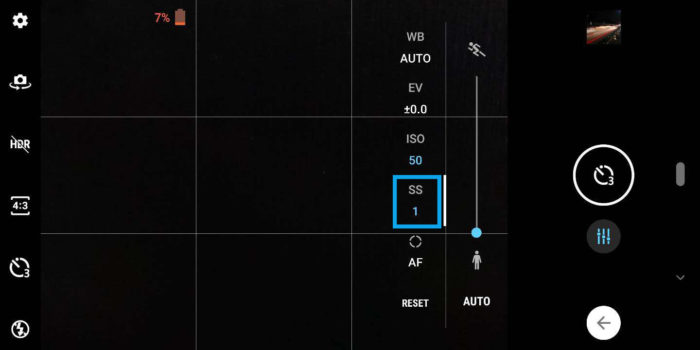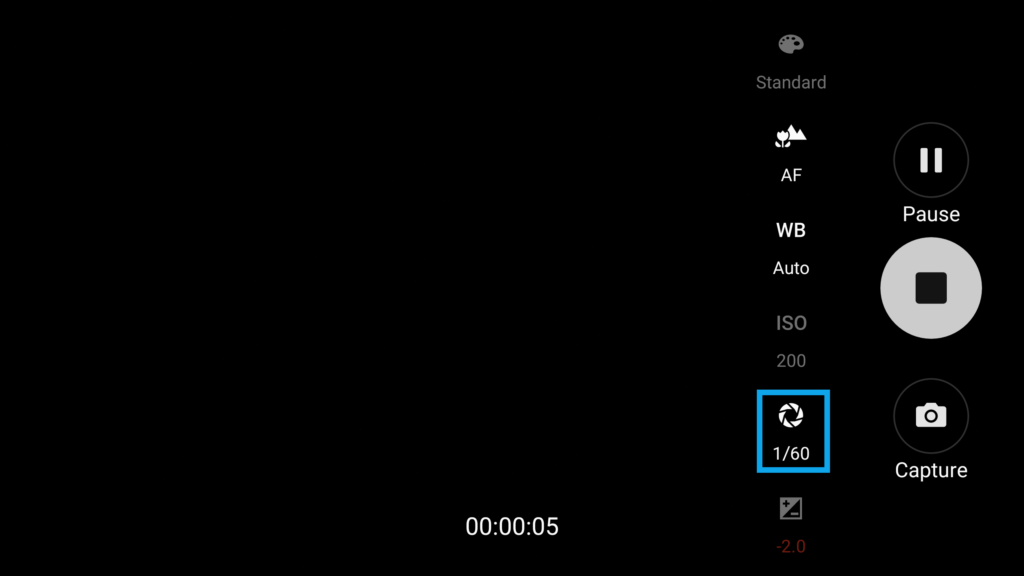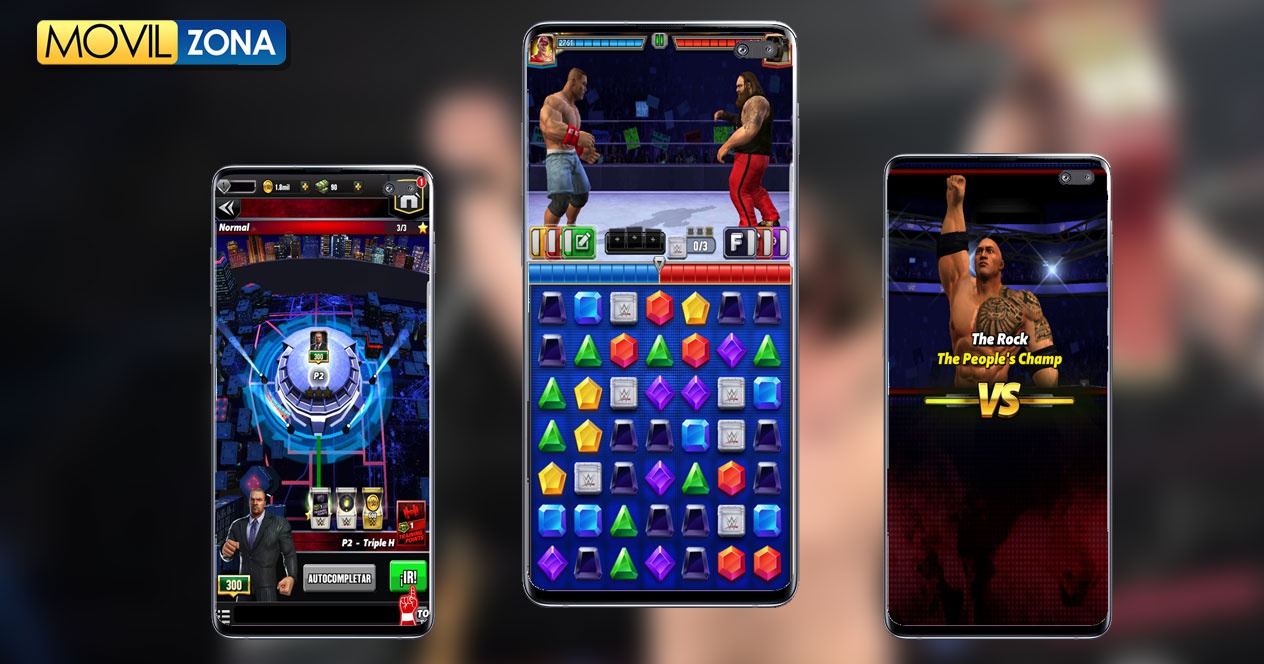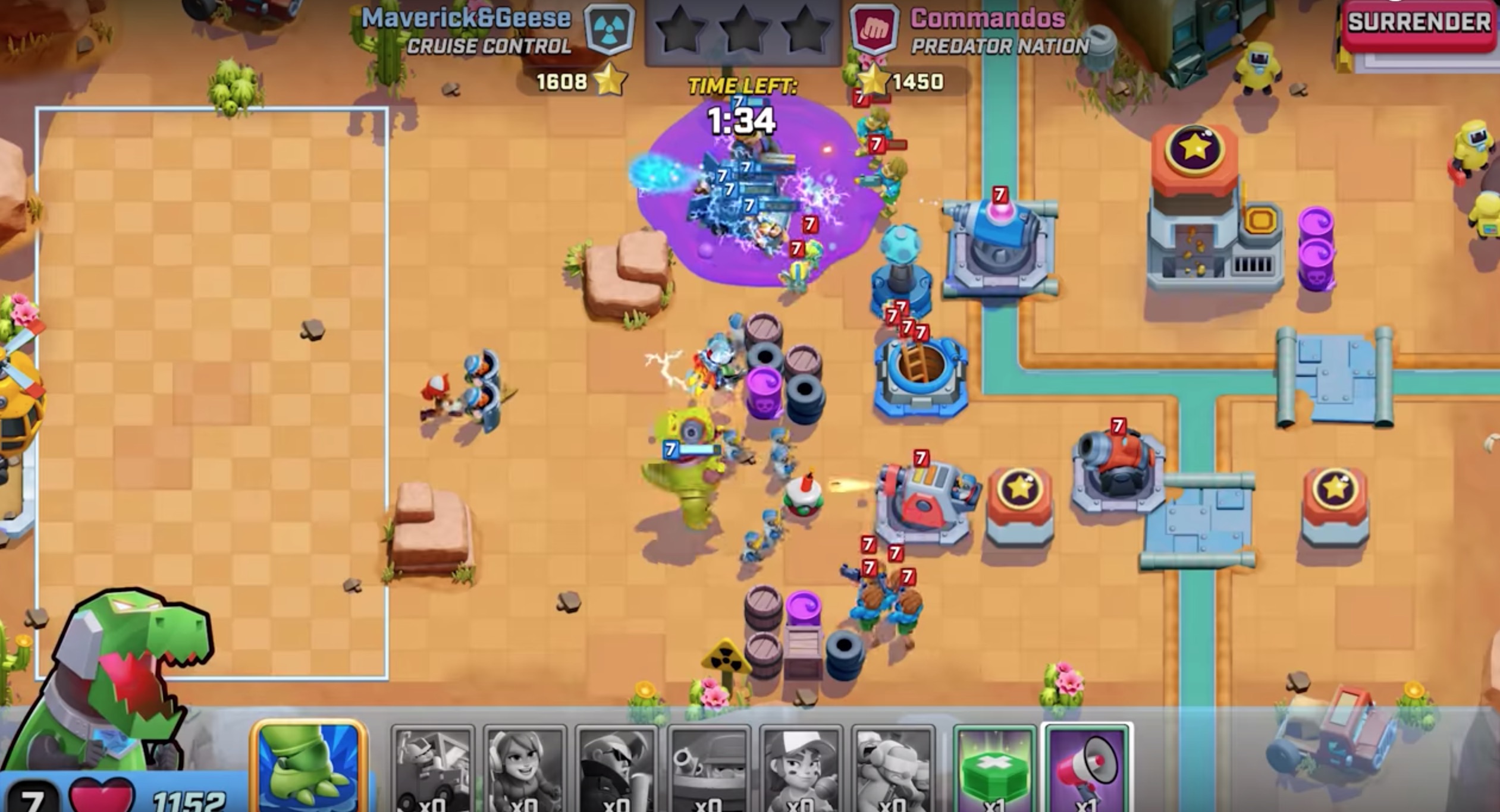Cara Mengambil Foto Paparan Panjang di Ponsel Android

Jika Anda terinspirasi oleh foto yang memiliki efek jejak cahaya, berikut adalah cara Anda dapat mengambil foto paparan lama langsung dari ponsel Android Anda. Hal pertama yang terlintas dalam pikiran setelah melihat lukisan cahaya (bidikan eksposur panjang) adalah mereka harus ditangkap dengan kamera DSLR atau Mirrorless. Itu tidak sepenuhnya terjadi! Ponsel Android saat ini mampu mengambil beberapa foto yang benar-benar memukau dan mereka juga memiliki fungsionalitas luas yang memungkinkan Anda membuat ulang gambar seperti foto paparan lama. Jika Anda bertanya-tanya caranya, berikut ini panduan lengkapnya!
Dalam tutorial ini, kami akan menjelaskan kepada Anda cara mengambil jejak cahaya atau foto eksposur lama dengan kamera ponsel Android Anda. Orang biasanya membandingkan ponsel Android unggulan satu sama lain dan menilai kamera mana yang terbaik. Namun, untuk fotografi, itu juga tergantung pada orang di belakang lensa dan tidak sepenuhnya perangkat keras kamera. Berkat ponsel modern, pengguna dapat dengan mudah memilih semua pengaturan yang sesuai secara manual untuk bidikan tepat yang mereka inginkan. Sementara mode otomatis sangat cocok untuk penggunaan sehari-hari, mode Pro / Manual memang berguna untuk ide-ide kreatif seperti mengambil foto-foto eksposur panjang ini.
Apa itu Fotografi Eksposur Panjang?
Jika Anda tidak menyukai fotografi, izinkan kami menjelaskan apa itu Long Exposure. Long Exposure adalah ketika Anda mengambil gambar lalu lintas yang bergerak dan bukannya kendaraan, kamera Anda menangkap lampu kendaraan dan membuatnya tampak seperti garis cahaya yang panjang. Secara teknis, itu tergantung pada kecepatan rana. Jika kecepatan rana Anda adalah 3 detik, itu akan menangkap semua yang telah terjadi dalam 3 detik setelah Anda menekan tombol ambil. Semakin banyak kecepatan rana Anda, semakin banyak kamera ponsel Anda yang membiarkan cahaya melewati sensornya. Gambar di bawah ini menunjukkan UI kecepatan rana pada perangkat Android. Ingat itu, tanda tombol pengaturan rana tergantung pada ponsel Android Anda dan Anda harus masuk Pro atau Mode manual untuk mengatur kecepatan rana.
Pada gambar pertama tombol kecepatan rana ditampilkan sebagai "SS“. Ketuk untuk menunjukkan kecepatan rana. Pada Gambar kedua, kecepatan rana dapat ditampilkan dalam tanda rana kamera.
Terkait:
Cara Mengambil Foto Eksposur Panjang:
Pertama, Anda membutuhkan beberapa peralatan standar untuk menangkap bidikan eksposur lama. Anda mungkin sudah memiliki beberapa jika tidak semua hal diperlukan. Periksa daftar di bawah ini sebelum memulai:
- Ponsel Android dengan pengaturan Manual / Pro dan kecepatan rana minimal 1 detik. (Untuk referensi, semua flagships modern, kisaran menengah dan bahkan beberapa perangkat entry level datang dengan mode Manual / Pro)
- Tripod standar apa saja. Untuk ini, Anda dapat membeli tripod murah apa pun. Tanpa tripod, gambar Anda akan menjadi sangat kabur. (Beli dari sini atau di sini)
- Klip tripod untuk ponsel Android Anda untuk memasangnya pada tripod Anda. (Beli dari sini atau di sini)
Setelah Anda mengumpulkan semua hal dari daftar, temukan tempat yang mudah untuk mengambil gambar menjalankan lalu lintas. Bagi kami, ada pagar antara jalan raya dan trotoar, jadi itu sempurna. Sekarang ikuti langkah-langkah di bawah ini untuk memulai:
Langkah 1 – Pasang telepon Anda pada tripod.
Langkah 2 – Pastikan langit gelap dan matahari terbenam.
Note: Sampel Gambar diambil pada malam hari.
Langkah 2 – Setelah Anda siap untuk mengambil bidikan eksposur panjang dan dapatkan sudut terbaik untuk Anda.
Note: Sudut terbaik adalah ketika kendaraan menjauh dari Anda sehingga Anda bisa mendapatkan jejak lampu merah dari lampu belakang mobil.
Langkah 3 – Buka aplikasi kamera ponsel Android Anda. Sekarang pilih mode manual atau mode pro untuk mengatur hal-hal sesuai dengan kebutuhan Anda.
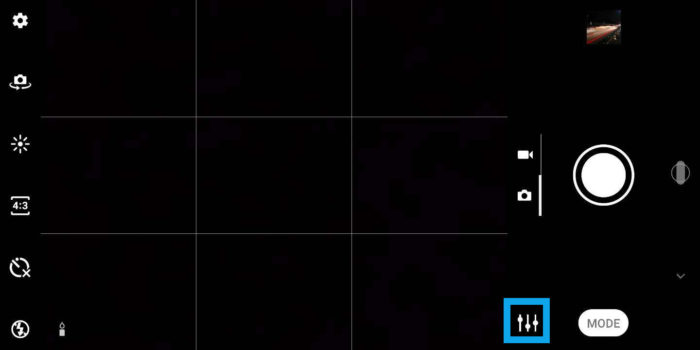 Tombol Mode Manual ditandai dengan kotak biru
Tombol Mode Manual ditandai dengan kotak biruLangkah 4 – Sesuaikan kecepatan rana Anda menjadi 4 hingga 5 detik
Tip: Nyalakan timer hingga 3 detik sehingga pengambilan gambar sempurna
Langkah 5 – Pilih ISO Anda untuk 50 atau 100 at max jika tidak, Anda akan mendapatkan gambar yang sangat putih yang bahkan tidak dekat dengan jejak cahaya.
Langkah 6 – Akhirnya, ketuk tombol rana untuk mengambil eksposur lama.
Langkah 7 – Tunggu waktu untuk mengakhiri dan biarkan ponsel android melakukan hal-hal itu.
Setelah gambar diproses di ponsel Android Anda, itu akan terlihat seperti ini:
 Diambil dengan LG V20 | f /1.7, Kecepatan Rana: 5dtk, ISO: 200
Diambil dengan LG V20 | f /1.7, Kecepatan Rana: 5dtk, ISO: 200Setelah itu Anda dapat mengeditnya sesuai. Di bawah ini adalah gambar eksposur lama yang diambil dengan LG V20 dan diedit Adobe Lightroom:
Untuk Telepon dengan Kecepatan Rana 1 detik:
Ada banyak telepon yang mungkin tidak memiliki apa yang diperlukan untuk menangkap jejak cahaya panjang karena mereka hanya memiliki kecepatan rana 1 detik. Tapi ada cara untuk mengambil jejak cahaya pencahayaan lama dengan kecepatan rana 1 detik. Untuk ini ada beberapa pengeditan yang terlibat dengan Adobe Lightroom dan Photoshop. Untuk prosedur ini, kami akan menggunakan Sony Xperia XZ3 yang merupakan ponsel Sony terakhir yang memiliki kecepatan rana atau waktu bukaan 1 detik karena Sony telah merilis Xperia 1 yang memiliki waktu bukaan atau kecepatan rana 32 detik. Sekarang ikuti langkah-langkah di bawah ini jika Anda memiliki ponsel yang memiliki kecepatan rana 1 detik:
Langkah 1 – Ikuti semua Langkah dari proses di atas.
Langkah 2 – Di situlah panduan ini berakhir. Ambil setidaknya 10 hingga 20 foto dengan kecepatan rana 1 detik dan 100 ISO. (Jangan lupa untuk menyalakan penghitung waktu)
Langkah 3 – Sekarang salin semua gambar yang diambil di komputer Anda dan buka Adobe Lightroom.
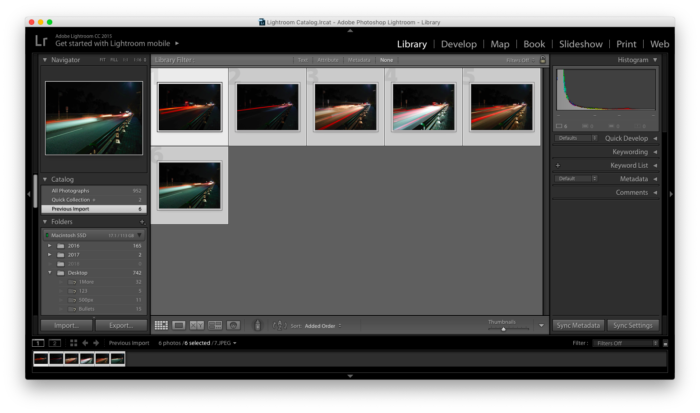
Langkah 4 – Setelah mereka dibuka pilih semua gambar dan klik kanan padanya. Sekarang pilih Edit di >> Buka sebagai Layers di Photoshop. Ini akan membuka semua gambar di Photoshop sebagai lapisan.
Langkah 5 – Setelah mereka terbuka di Photoshop memilih semua layer lalu klik kanan padanya dan pilih Konversi ke Objek Cerdas.
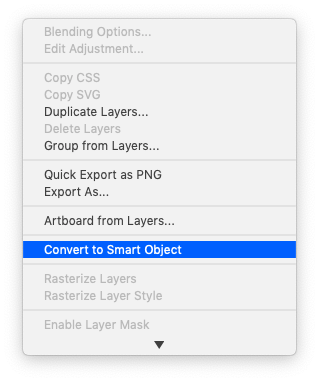
Langkah 6 – Setelah Anda memilih Konversi ke Objek Cerdas, tunggu sebentar untuk menyelesaikan proses tergantung pada jumlah total Gambar.
Langkah 7 – Setelah proses ini, Anda akan melihat bahwa semua layer kini hanya muncul sebagai satu layer. Sekarang klik Layers >> Smart Objects >> Stack Mode >> Mean dan tunggu sampai prosesnya selesai.
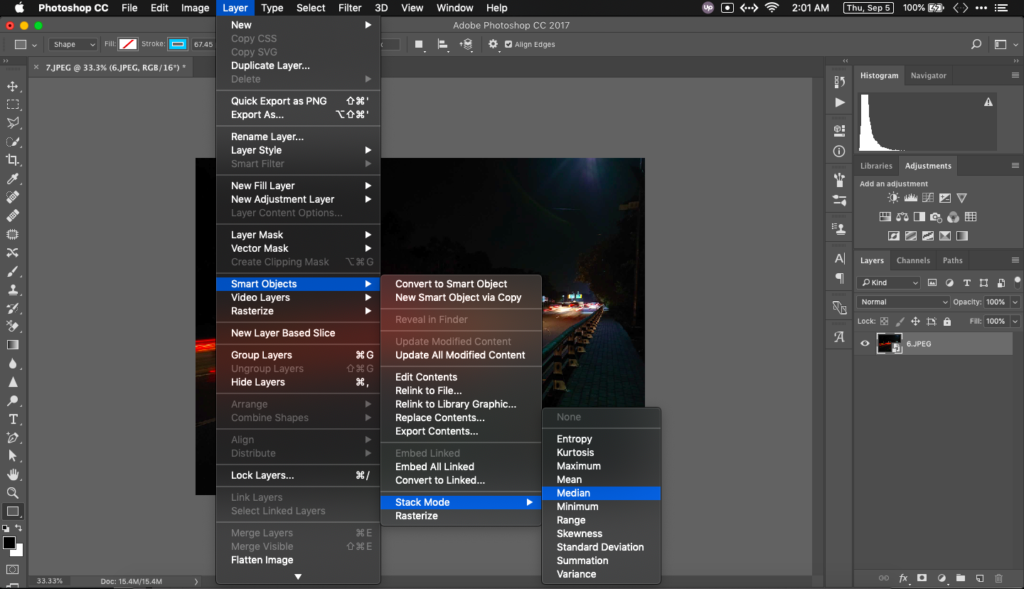
Langkah 8 – Setelah proses selesai, simpan melalui Command + S atau Kontrol + S dan kembali ke Lightroom.
Langkah 9 – Gambar baru yang ditumpuk sekarang akan ditampilkan di Lightroom.
Langkah 10 – Edit gambar sesuai dengan kebutuhan Anda lalu ekspor.
Di bawah ini adalah gambar yang diambil dengan Sony Xperia XZ3 dengan menggunakan proses yang sama:
 Diambil dengan Sony Xperia XZ3 | f / 2, Kecepatan Rana: 1dtk, ISO: 50
Diambil dengan Sony Xperia XZ3 | f / 2, Kecepatan Rana: 1dtk, ISO: 50Kami berharap proses ini bekerja dengan baik untuk perangkat Anda yang memiliki kecepatan rana yang lebih rendah!
Ini adalah wawasan terperinci tentang cara mengambil foto Long Exposure melalui pengaturan kecepatan rana yang berbeda. Jika Anda mengalami masalah, pastikan untuk menghubungi kami melalui komentar di bawah!